BIOS (Basic Input/Output System) является программным обеспечением, которое осуществляет обмен данными между аппаратными устройствами компьютера и операционной системой. Он также предоставляет пользователям возможность настраивать различные параметры системы, включая загрузочные устройства. Если вам нужно загрузить операционную систему с флешки, важно узнать, как включить BIOS и обнаружить флешку.
Шаг 1: Включите компьютер и наблюдайте за моментом, когда на экране появится логотип производителя (например, Dell, HP, Lenovo). Обычно на экране отображаются подсказки, каким клавишам нужно нажать для входа в BIOS.
Шаг 2: Часто используемые клавиши для входа в BIOS включают F2, F10, Delete и Esc. Попробуйте нажать эти клавиши после появления логотипа производителя, пока не появится экран BIOS. Если не знаете, какая клавиша подходит для вашего устройства, обратитесь к руководству пользователя или веб-сайту производителя компьютера.
Шаг 3: Внутри BIOS вы увидите различные вкладки и параметры настроек. Необходимо найти вкладку "Boot" или "Загрузка". Часто в этой вкладке можно изменить порядок загрузки устройств, указав, что флешка должна быть первым загрузочным устройством.
Шаг 4: Выберите опцию, относящуюся к флешке (обычно это "USB" или "Removable Devices") и перетащите ее в самое начало списка или используйте специальные клавиши для перемещения. Это определит приоритет загрузки флешки перед другими устройствами.
Шаг 5: Сохраните изменения, нажав клавишу F10 или выбрав соответствующую опцию в меню. Подтвердите выбор и перезагрузите компьютер.
Теперь ваш компьютер должен успешно загрузиться с флешки. Обратите внимание, что эти инструкции могут незначительно отличаться в зависимости от модели компьютера и версии BIOS. Если вы не уверены в своих действиях, лучше проконсультируйтесь с руководством пользователя или производителем компьютера.
Как включить BIOS
- Перезагрузите компьютер.
- Во время загрузки нажмите клавишу Del, F2 или F10 (зависит от производителя компьютера) для входа в BIOS.
- Если нажатие клавиш не сработало, попробуйте перезагрузить компьютер и попробовать другую клавишу.
- В BIOS может быть несколько вкладок. Перемещайтесь по ним с помощью клавиш со стрелками на клавиатуре.
- Настройки BIOS можно изменить с помощью клавиш Enter, Esc и других указателей, указанных внизу экрана.
- Будьте осторожны при внесении изменений в BIOS, поскольку неправильные настройки могут повлиять на работу компьютера.
- После завершения настроек сохраните изменения и выйдите из BIOS.
Откройте компьютер и нажмите на кнопку питания
Перед тем как включить BIOS и обнаружить флешку, вам нужно открыть компьютер и найти кнопку питания. Обычно она расположена на передней или задней панели системного блока. Не забудьте подключить компьютер к розетке электрической сети.
Когда вы найдете кнопку питания, нажмите ее один раз. При этом компьютер начнет загрузку операционной системы. Ожидайте появления на экране первого изображения.
Как обнаружить флешку
После включения компьютера откройте BIOS, следуя инструкциям на экране. Обычно это делается нажатием определенной клавиши, такой как Del, F2 или F10, одновременно с включением компьютера. Вам потребуется быть быстрым, чтобы успеть нажать нужную клавишу в нужное время.
Когда вы попадете в BIOS, найдите раздел "Boot" или "Загрузка". Здесь вы должны увидеть список устройств, которые могут быть загружены с компьютера. Ищите раздел, называемый "Removable Devices" или "Съемные устройства". Это место, где должна быть отображена ваша флешка.
Если флешка не отображается, проверьте, правильно ли она подключена. Попробуйте вытащить флешку и вставить ее заново, убедившись, что она надежно прилегает к порту USB. Если флешка все еще не обнаруживается, возможно, она испорчена или нуждается в форматировании.
После того, как вы убедитесь, что флешка отображается в списке устройств, переместите ее вверх в приоритетном ряду, чтобы компьютер загрузился с нее. Обычно это делается с помощью стрелок на клавиатуре и клавиш Enter или F5. Найти нужные клавиши их функционал может отличаться в зависимости от модели компьютера. Следуйте инструкциям на экране или обратитесь к руководству пользователя, если нужно узнать точные команды.
Когда вы закончите, сохраните изменения и перезагрузите компьютер. Теперь компьютер должен загрузиться с флешки, и вы сможете использовать ее для установки операционной системы или выполнения других задач.
Подключите флешку к свободному USB-порту
Убедитесь, что флешка вставлена полностью и плотно, чтобы избежать случайного отключения во время работы компьютера. Кроме того, убедитесь, что флешка исправна и содержит все необходимые файлы или данные, которые вы хотите использовать или загрузить через BIOS.
Пошаговая инструкция

Чтобы включить BIOS и обнаружить флешку, следуйте следующим шагам:
| Шаг 1: | Перезагрузите свой компьютер, нажав кнопку "Пуск" и выбрав "Перезагрузка". |
| Шаг 2: | Перейдите в BIOS, нажав и удерживая одну из клавиш, которая может быть "Del", "F2", "F10" или "Esc". Обычно информация о том, какой клавишей войти в BIOS, появляется на экране при запуске компьютера. |
| Шаг 3: | Используйте клавиши со стрелками на клавиатуре, чтобы перейти во вкладку "Boot" или "Загрузка". |
| Шаг 4: | Установите флешку в один из USB-портов компьютера. |
| Шаг 5: | Измените порядок загрузки, чтобы флешка была первым устройством для загрузки. Чтобы это сделать, выберите флешку и переместите ее вверх с помощью клавиш + или - на клавиатуре. |
| Шаг 6: | Сохраните изменения и выйдите из BIOS, нажав клавишу "F10" или выбрав опцию "Save and Exit". |
| Шаг 7: | Перезагрузите компьютер и он должен загрузиться с флешки. |
Теперь у вас есть пошаговая инструкция по включению BIOS и обнаружению флешки. Следуя этим шагам, вы сможете успешно настроить загрузку компьютера с помощью флешки.